FLStudioの使い方 ボリュームでサイドチェイン効果を得る方法3
Chillout with Beats 管理人の yosi です。
前回と前々回の記事はこちらです。
前回の記事で「1.」のレイヤーを使う方法をご紹介しました。
2.Kickのトリガー情報を「Fruity Envelope Controller」に送りサイドチェイン効果を得る
今回は「Fruity Envelope Controller」を使う方法です。
こんな感じです。
「Fruity Envelope Controller」を使うメリットはノートによって使うエンベロープを切り替え可能な点です。これにより複数のエンベロープを使っても画面上すっきりとすます。
同じ事をオートメーションでやるとトラック数を増やす事になり、煩雑化します。
(ただし可視化という面ではオートメーションでやる方が見やすいです)
Kickのトリガー情報を「Fruity Envelope Controller」に送りサイドチェイン効果を得る
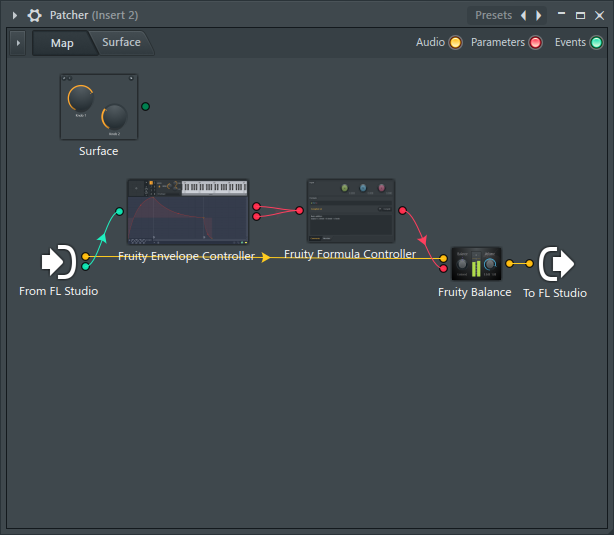
今回はPatcherを使います。
前回の続きから変更していきますので、初めて読まれる方は前回の記事を最初に読んで下さい。
まず「MIDI Out」を追加してLayerの配下に入れます。
オートメーションはミュートするか削除しておきましょう。
サイドチェインを掛けるPad等が割り当てられているミキサーにPatcherを読み込みます。(「Fruity Balance」と差し替えると楽です)
Patcherに以下を追加します。
・Fruity formula controller
・Fruity Balance
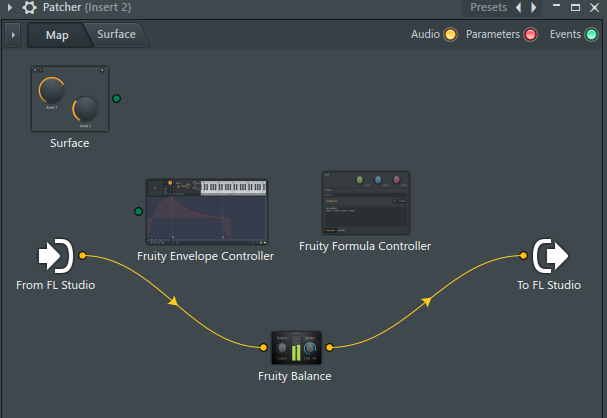
MIDIの入力を用意します。
「From FL Studio」の上で右クリックから「Outputs」->「Events」->「MIDI port 0」をクリック
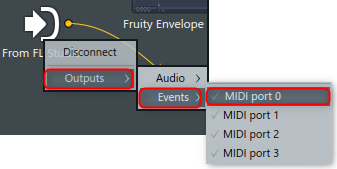
緑色の〇が出来ると思いますので、これと「Fruity Envelope Controller」を接続します。
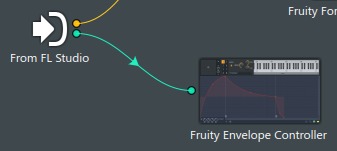
次に「Fruity Envelope Controller」の上で右クリックから「Outputs」->「Controllers」->「1.Articulator 1」をクリックします。
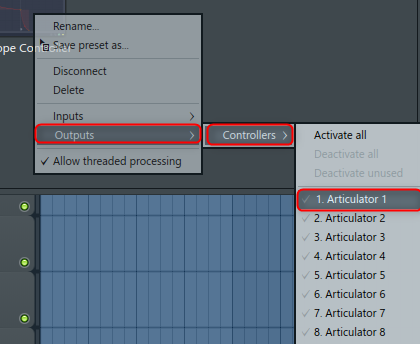
「Fruity formula controller」の上で右クリックから「Inputs」->「Parameters」->「1.a parameter」をクリックします。
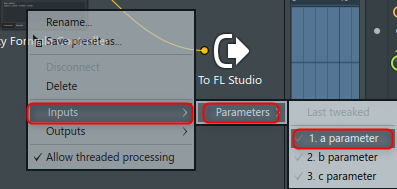
アウトプットも必要なので同様に「Fruity formula controller」の上で右クリックから「Output」->「Controllers」->「Out」をクリックします。
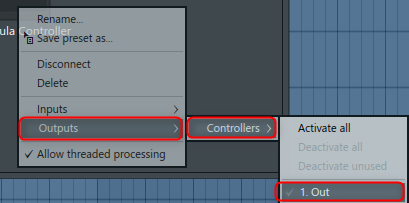
次に「Fruity Balance」上で右クリックから「Inputs」->「Parameters」->「Volume」をクリックします。
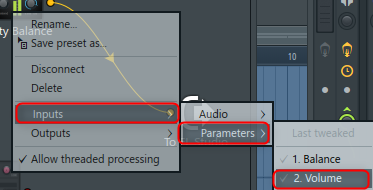
後は以下のように接続します。
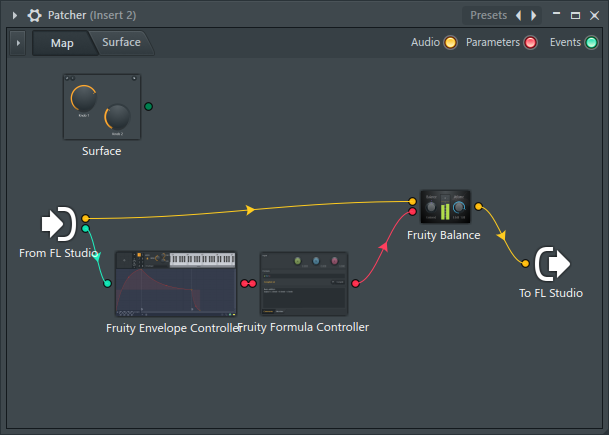
「Fruity Envelope Controller」の設定
まず今回のケースでは「Fruity Envelope Controller」のディケイやループは不要なので削除します。
「Fruity Envelope Controller」をダブルクリックで開き、「Decay」をクリックしチェックを外します。
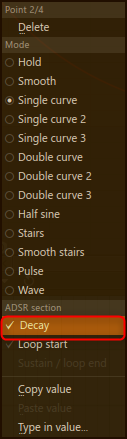
同様に「Sustain/loop end」も削除します。
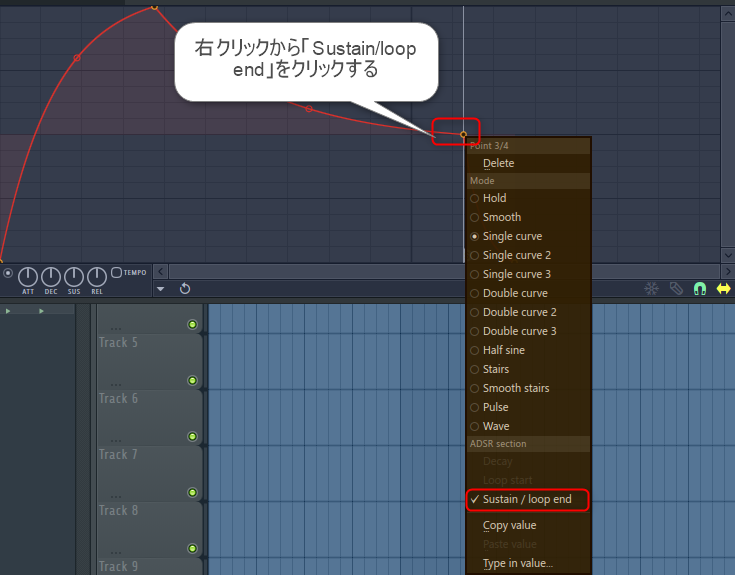
左したの「Temp」にチェックを入れてテンポと同期するようにします。
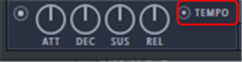
エンベロープをキックに合うように編集します。
Altキーを押下しながらポイントをドラッグするとグリッドしません。
Fruity formula controllerの設定
このままだと前回同様音量が5.6dB大きくなってしまいますので、「Fruity formula controller」を使って調節します。
単純に「a+b+c」を「a*0.8」とするだけです。
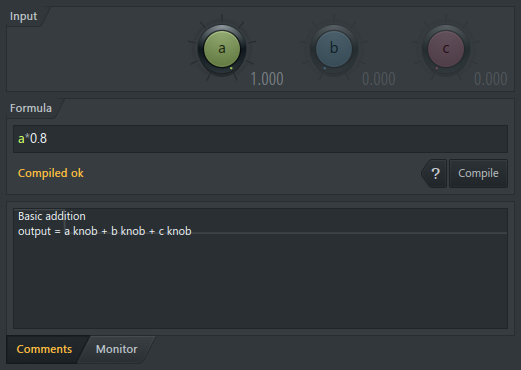
複数のエンベロープを使う(おまけ)

「Fruity Envelope Controller」を使ってサイドチェイン効果を得る意味は複数のエンベロープを簡単に使える所が大きいと思います。
3つのエンベロープを組み合わせるとこんな感じの事が簡単に出来ます。
ただし複数エンベロープを使う場合、Layerを使わないか、LayerとエンベロープをトリガーするMIDIノートを分ける必要があります。(分けないとKickドラムの音程が変わってしまいます)
方法は簡単なのでさらっと紹介程度にとどめます。
「Fruity Envelope Controller」の上で右クリックから「Outputs」->「Controllers」->「1.Articulator 2」をクリックします。(必要に応じて増やして下さい)
増やしたOutを「Fruity formula controller」に接続します。
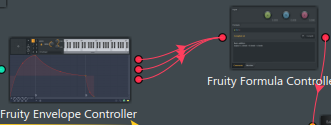
「Fruity Envelope Controller」を開きます。
「Articulator」毎にトリガーとなるMIDIノートを指定します。
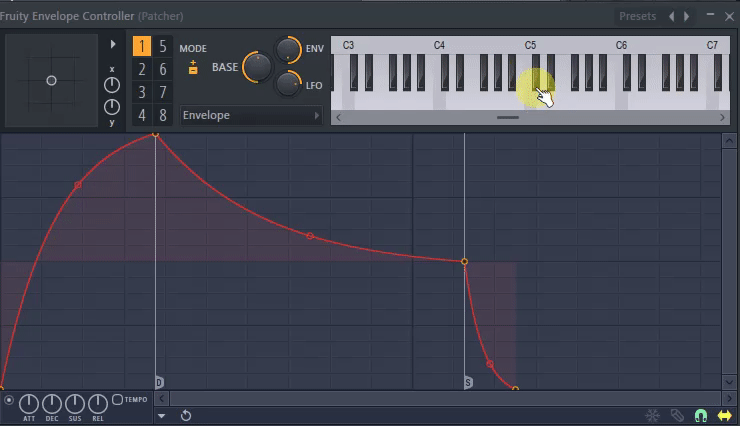
キーボードの上部で右クリックで指定出来ます。
そのままドラッグすれば範囲指定出来ます。
後はエンベロープをそれぞれ設定して、「MIDI Out」から該当するMIDIノートを送ります。
あとエンベロープのLoop Startを使うとMIDIノートの長さ分ループしてくれます。
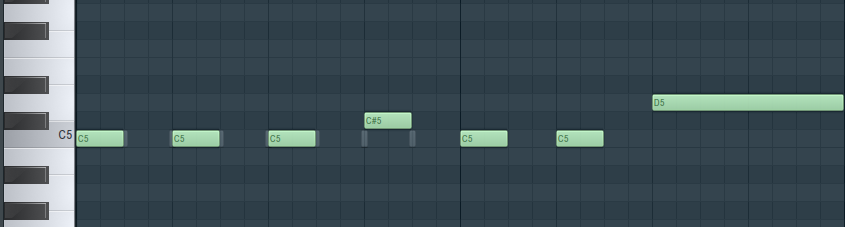
FLStudioの使い方 ボリュームでサイドチェイン効果を得る方法3まとめ
この方法だとエンベロープをMIDIノートで切り替え可能なので手間を最小限に出来ると思います。
デフォルトのツール類は使えるようになるとかなり時短になると思います。
一旦サイドチェインの記事は今回で最後です。
そろそろ久しぶりにReaktorの記事を書く準備をしてますので、その辺を書いてきます。
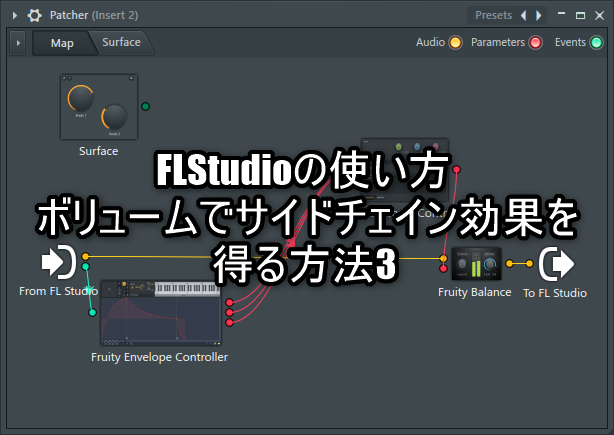




コメント